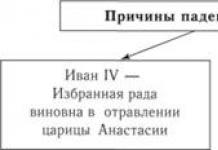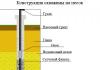Tak som voľne preložil zaužívaný názov – „The Dave Hill Look“. Priznávam, že tento preklad je možno nesprávny – či už vo svojej podstate, alebo štylisticky – navrhnite svoju vlastnú verziu! (Možno "štýl Dave Hill"?)
Jeden fotografický časopis v anglickom jazyku má sekciu s názvom „How Wow“. Súhlasíte, v angličtine to znie jednoducho, krásne, elegantne a čo je veľmi dôležité, okamžite to odráža podstatu. V ruštine, bez ohľadu na to, ako to preložíte, bude to neohrabané: „Ako to urobiť, aby keď to človek videl, zvolal: „Wow! Tu je to skoro to isté.
Dave Hill je v určitých kruhoch kultová postava. Jeho fotografické diela možno z hľadiska dynamiky deja, plnosti sémantického obsahu a realizácie plánu prirovnať k filmu. Veľmi dôležité je aj majstrovské ovládanie svetla v ráme. Pre nás, Photoshop umelcov, je blízky a cenný najmä ako retušér a majster v postprocese, vďaka čomu sa v podstate jeho fotografie preslávili. To všetko dohromady sa skrýva za jedným pojmom – „The Dave Hill Look“. Dúfam, že teraz pochopíte moje ťažkosti a odpustíte mi slobodu prekladu?
Pre záujemcov odporučím dva odkazy - webovú stránku nášho dnešného hosťa a film, ktorý názorne ukazuje, ako vlastne prebieha proces natáčania - príprava modelu, inštalácia svetla a možnosti záberov.
Z toho, čo ste už čítali, videli a počuli, ste, dúfam, už usúdili, že tento muž, ktorému niekedy hovoria aj fotorežisér, sa má čo učiť.
Je jasné, že po jednej opakovacej lekcii nebudeme môcť stáť na rovnakej úrovni ako Majster, ale aspoň dostaneme magický kopanec v smere pohybu.
Zároveň ešte raz využijeme príležitosť poďakovať Nickovi Wheelerovi a Stevovi Kelbymu za poskytnuté lekcie postprocesingu, ktorého voľne bodkovanú verziu prekladu vám chcem ponúknuť do vašej pozornosti.
Ako ste si všimli, Davove zápletky sú aktívne, silné, dokonca trochu agresívne. Jeho nasledovníci však rozšírili efekt na portréty, vrátane detských, na mestské panorámy a na fotografovanie prírody. „Vízia (štýl?) Davea Hilla“ už teda nie je ani tak fenoménom, ako skôr akýmsi efektom spracovania, ktorý môže každý autor aplikovať na diela, ktoré považuje za zaujímavé.
Takže.
Otvorte náš obrázok. Ako vidíte, zvolila som dynamický detský portrét. Pozrime sa, ako to bude vyzerať v novom svetle:

Skopírujte vrstvu ( Ctrl+J) a použite filter HighPass na túto kópiu vrstvy ( Filter – Iné – Kontrast farieb) (pamätáte si? - ) s polomerom 3-4 pixelov:

a zmeňte režim miešania na Jasné svetlo. Takto dosiahneme zvýšenú ostrosť a zároveň zvýšime kontrast obrazu:

Flatten Layers (úprimne dúfam, že budete naďalej zdokonaľovať umenie používania klávesových skratiek Photoshopu - Ctrl + Shift + E), skopírujte vrstvu znova a znova na kópiu použite filter HighPass, tentoraz s mierne väčším polomerom - 5-8 pixelov:

...znížte nepriehľadnosť vrstvy na polovicu alebo o niečo viac a zmeňte režim prelínania vrstvy na „Farba“.

Spájame vrstvy (viem, že ste si už spomenuli, toto som pre seba - Ctrl + Shift + E). Opäť skopírujte vrstvu (mlčte) a rozmažte kópiu pomocou filtra „Gaussian Blur“ s pomerne veľkým polomerom - 8-10 pixelov:

Výrazne (na polovicu, prípadne aj viac) znížte kryciu schopnosť vrstvy. Ak sú na fotke detaily, ktoré považujete za potrebné nechať ostré – oči, vlasy, šperky, nos, pery – aplikujte čiernu masku (držíte Alt), a natrieme naň bielou jemnou kefou požadovaného priemeru.

Vrstvy opäť vyrovnáme, skopírujeme ich znova do novej vrstvy a na kópiu vrstvy aplikujeme filter „Unsharp Mask“ s nasledujúcimi pôsobivými parametrami:

Toto sa nakoniec stalo. Tak čo, ako sa vám páči efekt?

Svoje zhnité paradajkové dlane už môžete pripraviť na potlesk, ale! Pamätáte si, že som na začiatku článku navrhol poďakovať dvom autorom? Tak toto bol len prvý. Scott Kelby navrhol pre program LightRoom inú možnosť, ktorú som prispôsobil pre plugin Camera Raw, a rád vám ju predstavím, ak to bude niekomu užitočné?

Ak je to na obrázku ťažko vidieť, napíšem, čo navrhuje Scott: zvýšiť kompenzáciu expozície, vypĺňať svetlo, jasnosť a živosť na limit, výrazne zvýšiť jas (až +50), kontrast (až +25), a výrazne znížiť sýtosť farieb (až - 80). V skutočnosti sa v prvej verzii urobilo v podstate to isté, konkrétne sa výrazne zvýšil kontrast a odstránili sa farby. Ale to nie je všetko:

Na karte „Efekty“ musíte pridať vinetu. Autor na ilustráciu svojej lekcie používa portrét na čiernom pozadí a navrhuje extrémne hodnoty pre posúvač „Efekt“ - 100, ale rozhodol som sa ho nepočúvať. Vo svojom konaní ste tiež slobodní, pretože ani ja, ani Scott Kelby vás nemôžeme kontrolovať.

Znížte nepriehľadnosť a v prípade potreby pridajte masku:


Ako vidíte, používajú sa rovnaké princípy, možnosti sa líšia iba v detailoch, ale konečné výsledky sú výrazne odlišné.
Stručne to zhrnieme.
- Jednoduchým použitím presných (a dokonca približných) hodnôt motora z neznámeho článku preloženého ktovie kým a kto vie ako na korekciu obrazu sa nikdy nestaneme majstrami.
- Získali sme však pohľad na zaujímavého muža a jeho prínos k umeniu.
- A dostali sme aj konkrétny smer, ktorým sa môžeme posunúť na ceste k zaujímavému obrazu.
- Dokonca dvoma spôsobmi.
Ako vždy sa teším na vaše komentáre. Šťastnú streľbu!
V tejto lekcii Photoshopu bude Alexey Kuzmichev hovoriť o spracovaní fotografií v štýle Davea Hilla. S najväčšou pravdepodobnosťou ste už tento efekt videli na internete. Dosahuje sa to celkom jednoducho. Konečný výsledok spracovania môžete vidieť na snímke obrazovky nižšie.
Otvorte fotografiu.

Duplikujte vrstvu pozadia pomocou kombinácie „Ctrl+J“.
Potom prejdite na „Filter -> Iné -> Kontrast farieb“ (Filter -> Iné -> Vysoký priepust).

Nastavte "Radius" na 3-4 pixely, v závislosti od vašej fotografie. Čím väčšia je fotografia, tým väčší by mal byť polomer.

Zmeňte režim prelínania pre túto vrstvu na „Živé svetlo“.

Fotografia v tejto fáze by mala byť oveľa kontrastnejšia.

Skombinujeme dve vrstvy do jednej, ak to chcete urobiť, stlačte kombináciu klávesov „Shift+Ctrl+Alt+E“. Potom znova prejdite na „Filter -> Iné -> Kontrast farieb“, nastavte polomer na 6 pixelov.
Nastavte režim prelínania pre túto vrstvu na „Farba“ a znížte „Nepriehľadnosť“ na 40-50 %.

Ďalším krokom je opätovné zlúčenie všetkých vrstiev pomocou „Shift+Ctrl+Alt+E“.
Vyberte "Filter -> Blur -> Gaussian Blur" (Filter -> Blur -> Gaussian Blur) a rozmažte fotografiu o 8-10 pixelov. Tento krok pridá fotke trochu oparu, vďaka čomu bude originálnejšia.

Ďalším krokom je pridať trochu šumu (Filter -> Noise -> Add noise). Pridajte "Efekt" 3%, "Distribúcia" - jednotná a začiarknite políčko "Monochromatický".


Znížte nepriehľadnosť tejto vrstvy na 20-30%.

Potom znova vytvorte kópiu všetkých našich vrstiev pomocou „Shift + Ctrl + Alt + E“ a pridajte do fotografie malé zaostrenie. Toto bude posledný dotyk. Prejdite na „Filter -> Sharpen -> Unsharp Mask“. Nastavte nastavenia:
- Účinok je približne 60 %;
- Polomer 10 pixelov;
- Izohelium 0.

Existuje koncept s názvom „The Dave Hill Look“. Do ruštiny sa to dá preložiť ako „Štýl Dave Hilla“ alebo „Pohľad Davea Hilla“. Prirodzene, tento preklad je voľný a nevystihuje úplne podstatu konceptu.
Existuje úžasný fotografický časopis v anglickom jazyku. Má sekciu s názvom „How Wow“. V anglickej verzii je táto fráza krásna a chytľavá, ale ak sa preloží do ruštiny, ukáže sa to dosť nemotorne. V skutočnosti to bude znieť: „Ako urobiť niečo, aby každý zvolal „Wow!“ To by sa dalo veľmi dobre pripísať Daveovi Hillovi.
Dave Hill je kultová postava medzi profesionálnymi fotografmi. Dynamika jeho fotografií a filmov. To je vyjadrené v rámci naplnenom zápletkou a významom. Fotograf sa vyznačuje aj profesionálnym ovládaním kompozície záberu. Nadšenci a profesionáli Photoshopu poznajú Davea Hilla ako profesionálneho retušéra a postprocesora. Najmä vďaka týmto schopnostiam sa fotograf preslávil. Všetky tieto kvality obrázkov a prístup k implementácii sa nazývajú „The Dave Hill Look“.
Na základe všetkého vyššie uvedeného možno konštatovať, že od tohto majstra fotografie sa dá veľa naučiť.
Po prečítaní recenzie o technike majstra samozrejme nebude možné dosiahnuť jeho výšky, ale tento materiál vám pomôže začať sa pohybovať správnym smerom a poskytne vám predstavu o nových zaujímavých princípoch spracovania a rámovania fotografií.
Ako už bolo spomenuté, Hillove zápletky sú plné aktívnej akcie, rôznorodých udalostí a trochu agresívneho prostredia. Daveovi nasledovníci začali tieto efekty aplikovať na portréty, ako aj mestské fotografie a prírodné krajiny. Preto môžeme povedať, že „Dave Hill Style“ bol taký efektívny. ktoré môže ktokoľvek použiť pri spracovaní fotografií.
Začnime teda „Spracovaním detských fotografií v štýle Davea Hilla“.
Začneme otvorením obrázka vo Photoshope. Najlepšie je vybrať dynamickú fotografiu, ktorá demonštruje nejaký druh akcie. Teraz sa pozrime, ako to bude vyzerať po spracovaní.

Vytvorte kópiu vrstvy ( Ctrl+J) a použite filter HighPass ( Filter – Iné – Kontrast farieb).


Vrstvy vyrovnáme. Najrýchlejší spôsob, ako to urobiť, je použiť klávesovú skratku Ctrl + Shift + E). Potom znova vytvorte kópiu vrstvy a znova použite filter HighPass, ale tentoraz s väčším polomerom. Nastavte hodnotu na približne - 5-8.

Znížte krytie vrstvy na 50 % a zmeňte režim prelínania na „Farba“.

Vrstvy opäť sploštíme pomocou klávesovej skratky a opäť vytvoríme kópiu vrstvy. Použite filter „Gaussovské rozostrenie“ na kópiu s polomerom 8-10 pixelov:

Opäť nastavte krytie vrstvy na 50-70%. Ak sa zrazu niektoré detaily ukážu ako príliš rozmazané a mali by zostať ostré (oči, nos, pery...), jednoducho na rozmazanú vrstvu naneste masku a premaľujte ju čiernym štetcom s jemnými okrajmi.

Opäť spojíme vrstvy a vytvoríme kópiu. Tentokrát použijeme filter “Unsharp Mask” Nastavte nasledujúce parametre: Effect 100, Radius 30, Isohelium 0.

Pozrite sa, čo sa stalo v dôsledku toho.

Teraz urobme rovnakú prácu, len s krajinou. Postupujeme podľa rovnakého algoritmu.


A tak sme prišli na to, ako dosiahnuť dobré výsledky vo Photoshope, ale nie každý používa tento program na spracovanie fotografií. Na začiatku článku boli rozobraté metódy spracovania od dvoch autorov. Teraz sa pozrieme na princíp následného spracovania od Scotta Kelbyho, ktorý navrhol možnosť pre LightRoom. Všetku prácu však urobíme v module pluginu Camera Raw.

Scott teda navrhuje zvýšiť kompenzáciu expozície na maximum a s ňou aj vyplnenie svetla, jasnosti a živosti. Ďalej musíte zvýšiť jas na +50 a kontrast na +25. Ďalej musíte znížiť Sýtosť farieb na približne -80. Ako ste si mohli všimnúť, v prvej verzii bola podstata spracovania rovnaká: výrazne sme zvýšili kontrast a odstránili farby. To nie je všetko.

Prejdite na kartu „Efekty“. Tam je potrebné pridať vinetu. Odporúča sa použiť hodnotu efektu 100, ale nemusíte dodržiavať prísne pravidlá. Použite akúkoľvek hodnotu, ktorá najlepšie vyhovuje vašej práci.
Potom otvorte obrázok vo Photoshope a vytvorte kópiu vrstvy. Ďalej použite „Gaussovské rozostrenie“, v ktorom určíme polomer približne 20 pixelov.

Znížte priehľadnosť a v prípade potreby naneste masku.


S najväčšou pravdepodobnosťou ste si už všimli, že princíp spracovania je takmer rovnaký a výsledky sa výrazne nelíšia.
Čo by ste si z tohto článku mali odniesť?
- Nie je možné stať sa majstrom čítaním článkov a osvojovaním si nových metód. To si vyžaduje prax a pocit dôvery v to, čo robíte.
- Vďaka tomu všetkému sa štúdiom dejín umenia a učením sa nových metód môžete súčasne rozvíjať rôznymi smermi a kombinovať štýly, čo môže viesť k neuveriteľným výsledkom.
- Stojí za to si uvedomiť, že jeden výsledok možno dosiahnuť rôznymi spôsobmi. Pamätajte, že ak nie ste spokojní s výsledkom, skúste sa na všetko pozrieť z inej perspektívy.
Môžete sa pozrieť na ďalší obrázok, ktorý bol spracovaný pomocou dvoch vyššie uvedených metód.
Táto fotografia bola spracovaná vo Photoshope:

A táto fotografia bola najprv opravená v Camera RAW a potom dokončená vo Photoshope.
O fotografovi menovanom raz som už na svojom blogu písal. Spomenul som aj jeho typický štýl post-processingu fotografií s názvom „The Dave Hill Look“. Dnes sa pomocou grafického editora Photoshop a jednoduchými manipuláciami naučíte, ako vytvoriť takýto obrázok na ľubovoľnej z vašich fotografií. Tak poďme na to.

1) Najprv musíte otvoriť fotografiu, z ktorej chcete vytvoriť podobnú fotografiu Dave Hill. Ak to chcete urobiť, kliknite na „Otvoriť“ alebo na kombináciu klávesov „Ctrl + O“. Ak používate Photoshop online - online editor fotografií zadarmo, potom sa kombinácie kláves a názvy efektov môžu pre vás líšiť.

1) Potom musíte vytvoriť duplicitnú vrstvu vašej fotografie. stlačte "Ctrl J" alebo "duplikovať vrstvu". Na výslednú vrstvu musíte použiť filter High Pass (Filter – Other – High Pass) nastavením hodnoty „polomer“ na 4,0.

3) Potom zmeňte prekrytie našej vrstvy na Živé svetlo a potom zlúčte naše vrstvy do jednej výberom oboch vrstiev a stlačením „zlúčiť vrstvy“ (Shift+Ctrl+e).
4) Opakujte krok č. 2: duplikujte vrstvu a aplikujte filter High Pass, ale s hodnotou „polomeru“ 6,9. Potom zmeňte režim prelínania na „Farba“ a nastavte krytie vrstvy na 40 %.

5) Opätovné spojenie vrstiev.
6) Opäť vytvorte duplicitnú vrstvu a aplikujte na ňu efekt „Gaussovské rozostrenie“ (Filter – Blur – Gaussian Blur) s hodnotou „polomeru“ 9,4.
7) V tejto fáze je potrebné odstrániť príliš veľa rozmazania. Pridajte masku vrstvy (Layer – Layer Mask – Hide All). Vezmite laso (tlačidlo L) a vyberte oči. Invertujte výber (Select - Inverse). Vyplňte masku na 50% sivou farbou (Edit – Fill) a zlúčte vrstvy.

8) Teraz musíme pridať ostrosť. Ak to chcete urobiť, použite efekt „Unsharp Mask“ (Filter – Sharpen – Unsharp Mask) s hodnotami „množstvo“ = 100 %, „polomer“ = 30,0, „prah“ = 0.

Výsledkom by mala byť fotografia v štýle Davea Hilla!

Ak máte nejaký vzťah k fotografovaniu, tak ste už určite počuli o takom úžasnom fotografovi ako je Dave Hill. Ak nie, nebuďte smutní - teraz vám o ňom a jeho poviem nezvyčajné fotografie. "Nejaký fotograf, nejaký Dave Hill, sa nám vzdal," hovoríte. Ale!
Fotky, ktoré robí, sú jednoducho úžasné. Ako obrazy - tieto nezvyčajné fotografie Sám Dave Hill a jeho tím, ako aj modelky, ktoré sa podieľali na fotografiách, vynaložili obrovské množstvo času a úsilia.
Teraz pochopíte, o čom hovorím. Spracovanie je také úžasné, že sa na obrázky pozeráte ako na umelecké diela. Nie každý fotograf sa môže pochváliť takýmito schopnosťami. Niektorí ľudia nespracúvajú fotografie vôbec, pretože veria, že krása by mala byť prirodzená. O tejto téme sa dá dlho polemizovať.

Mimochodom, internet je plný lekcií, ktoré vám povedia, ako na to nezvyčajné fotografie v podobnom štýle. Ale na obrázkoch Dave Hill“Ale hlavné nie je podľa môjho skromného názoru spracovanie, ale samotný proces natáčania.
Tu je niekoľko príkladov s Daveovými fotografiami a videami, ako boli urobené.

Tu je teda video k fotografii vyššie:
Celý on nezvyčajné fotografie veľmi štýlové. Majú určitú výzvu, majú svoju atmosféru, hĺbku.
Tento kreatívny fotograf si už získal slávu nielen na World Wide Web, ale aj vo fotografickom umení.

Pre to nezvyčajná fotografia Už rozbité auto som musel rozrezať na kusy. Z ktorých bola v skutočnosti potrebná len vrchná časť.